12 manieren om Resource Unavailable-fout in Apple Music op iPhone op te lossen
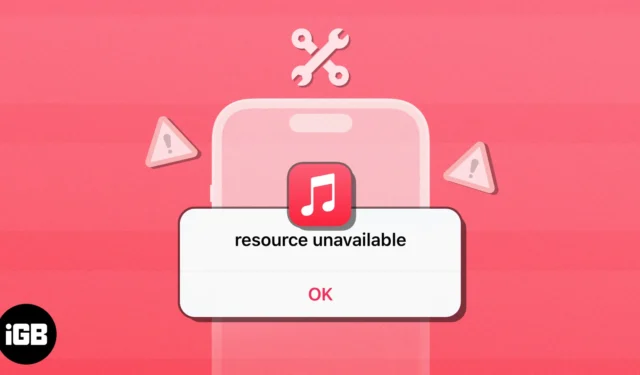
Hoewel Apple Music een succesvolle muziekstreaminggigant is gebleken die het opneemt tegen Spotify, moet het nog steeds worden geoptimaliseerd. Het komt vaak voor dat Apple Music fouten zoals ‘Resource Unavailable’ uitspuugt wanneer je nummers probeert af te spelen, wat je luisterervaring naar muziek kan verpesten.
Als u dezelfde fout ook bent tegengekomen bij het gebruik van Apple Music op uw iPhone, vindt u hier een lijst met praktische oplossingen die u kunnen helpen de fout op te lossen.
- Forceer stop en start Apple Music opnieuw
- Controleer de netwerkverbinding
- Geef Apple Music toegang tot mobiele data
- Reset de netwerkinstellingen van de iPhone
- Controleer de systeemstatuspagina van Apple
- Controleer de datum- en tijdinstellingen van de iPhone
- Forceer je iPhone opnieuw op te starten
- Controleer op systeemupdates
- Log uit en log in met uw Apple ID
- Installeer Apple Music opnieuw op iPhone
- Voer een fabrieksreset uit
- Neem contact op met Apple-ondersteuning
1. Forceer stoppen en start Apple Music opnieuw
Een van de eerste dingen die u kunt doen om de fout ‘Resource niet beschikbaar’ in Apple Music op iPhone te elimineren, is door Apple Music geforceerd af te sluiten en opnieuw te starten. Hoewel het misschien rudimentair lijkt, kan deze oplossing u helpen problemen op te lossen die ertoe kunnen leiden dat Apple Music niet goed werkt.
- Open de app-kiezer op uw iPhone.
- Veeg omhoog op Apple Music om het te sluiten.
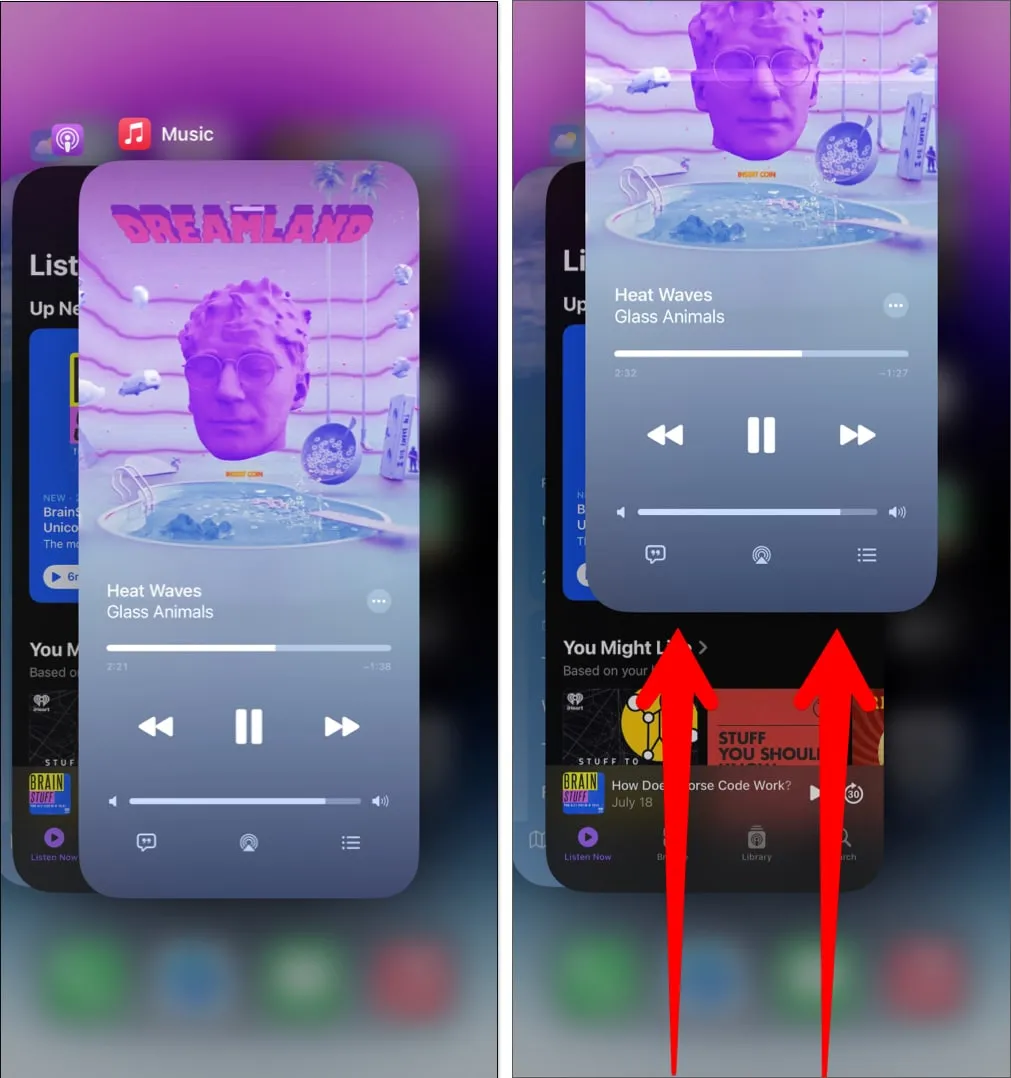
- Open vervolgens Apple Music opnieuw om te zien of het weer werkt.
2. Controleer de netwerkverbinding
Een van de meest voorkomende redenen waarom u de fout Resource niet beschikbaar krijgt wanneer u nummers probeert af te spelen in Apple Music, is dat er problemen zijn om verbinding te maken met de servers van Apple om de benodigde bestanden op te halen.
Als u de mogelijkheid van dergelijke problemen op uw iPhone wilt voorkomen, moet u ervoor zorgen dat mobiel en wifi zijn ingeschakeld voordat u Apple Music opnieuw probeert te gebruiken.
Als alles is ingeschakeld, maar u blijft dezelfde fout tegenkomen, moet u proberen uw iPhone opnieuw op te starten om een netwerkverbinding te herstellen.
3. Geef Apple Music toegang tot mobiele data
Als u alleen de foutmelding ‘Resource Unavailable’ tegenkomt wanneer u verbonden bent met internet met mobiele gegevens, moet u controleren of Apple Music toestemming heeft om toegang te krijgen tot mobiele gegevens op uw iPhone, zoals hieronder weergegeven:
- Ga naar Instellingen → Mobiel.
- Scroll naar beneden en schakel Apple Music in.
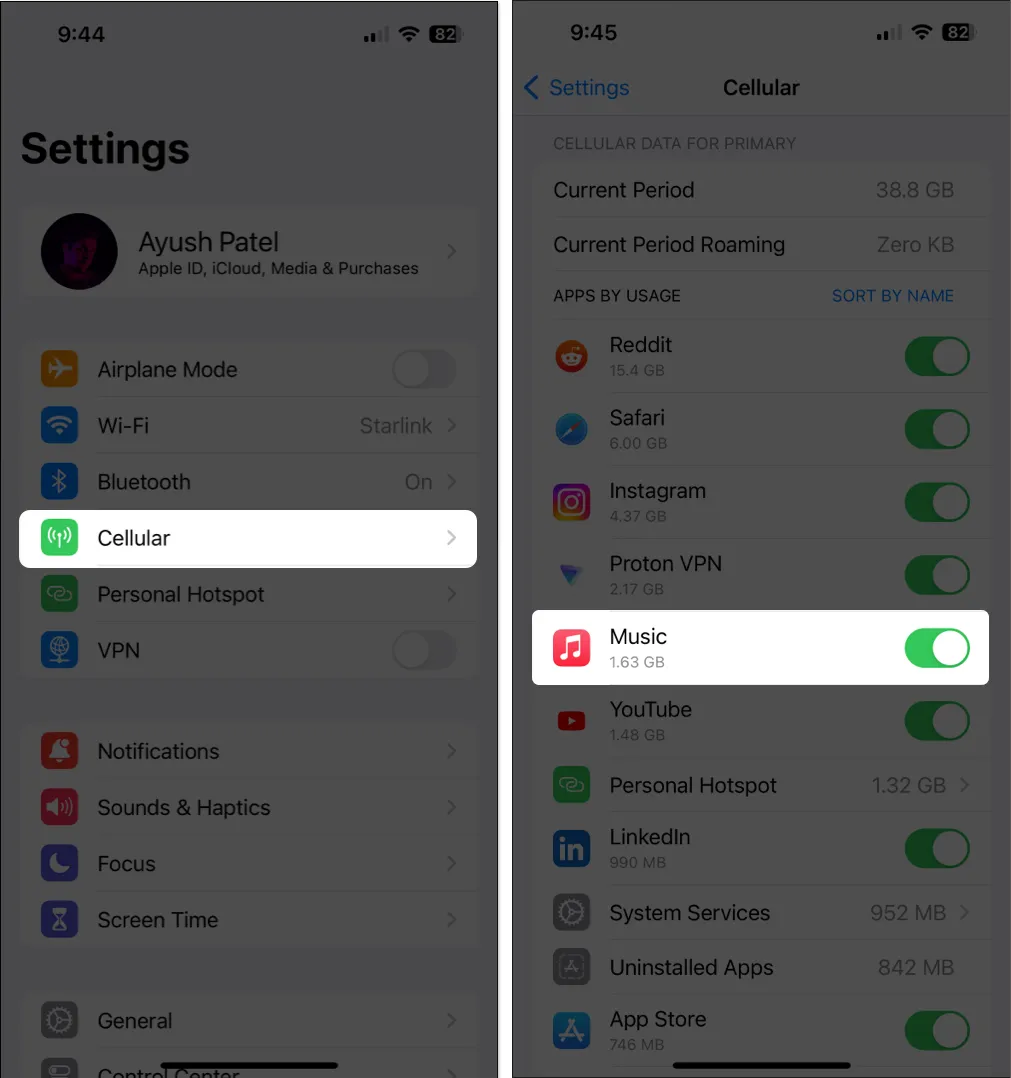
4. Reset de netwerkinstellingen van de iPhone
- Ga naar Instellingen → Algemeen → iPhone overzetten of resetten .
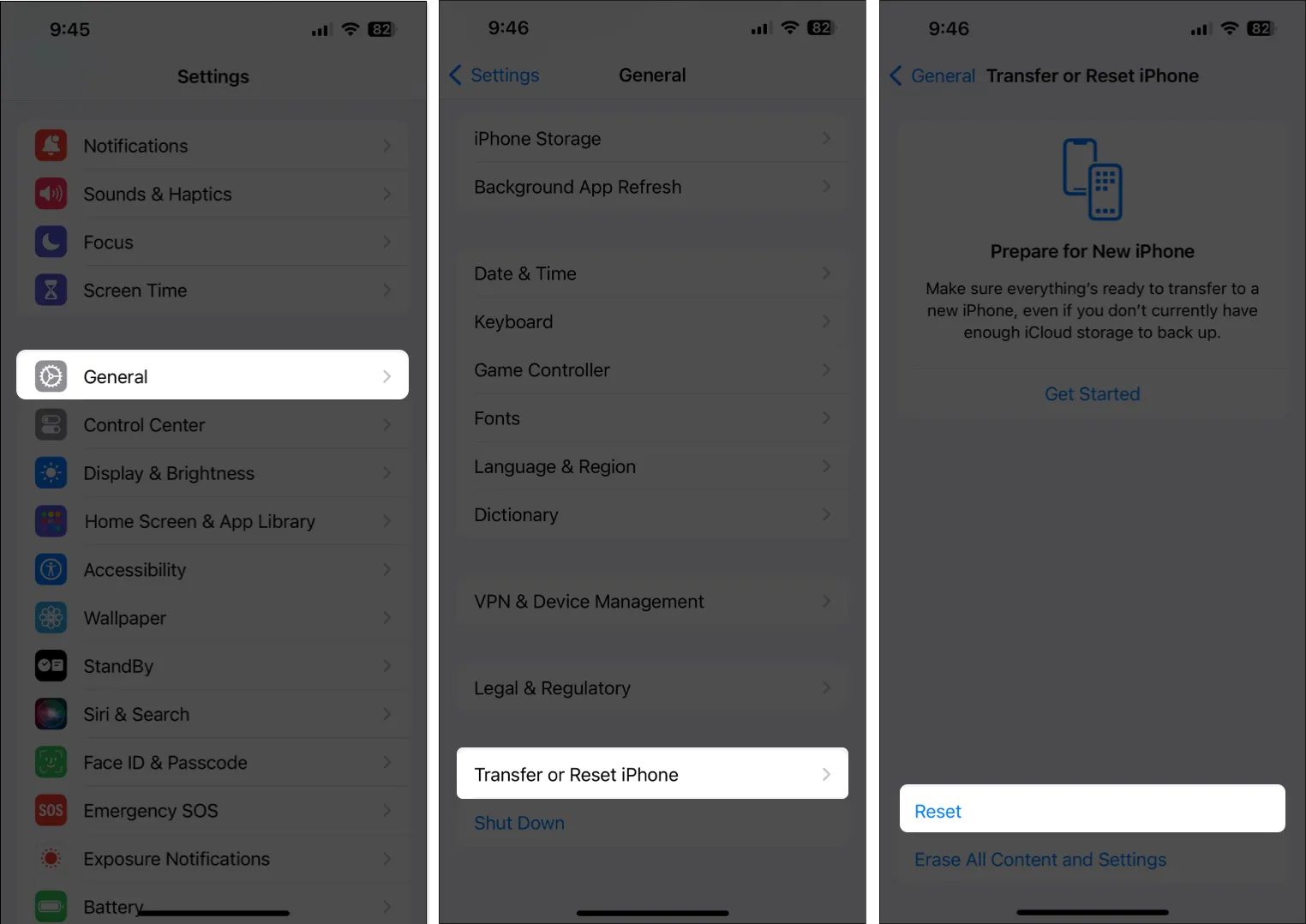
- Tik op Resetten → Netwerkinstellingen resetten .
- Voer de toegangscode van uw iPhone in .
- Tik nogmaals
op Netwerkinstellingen resetten om het proces te voltooien.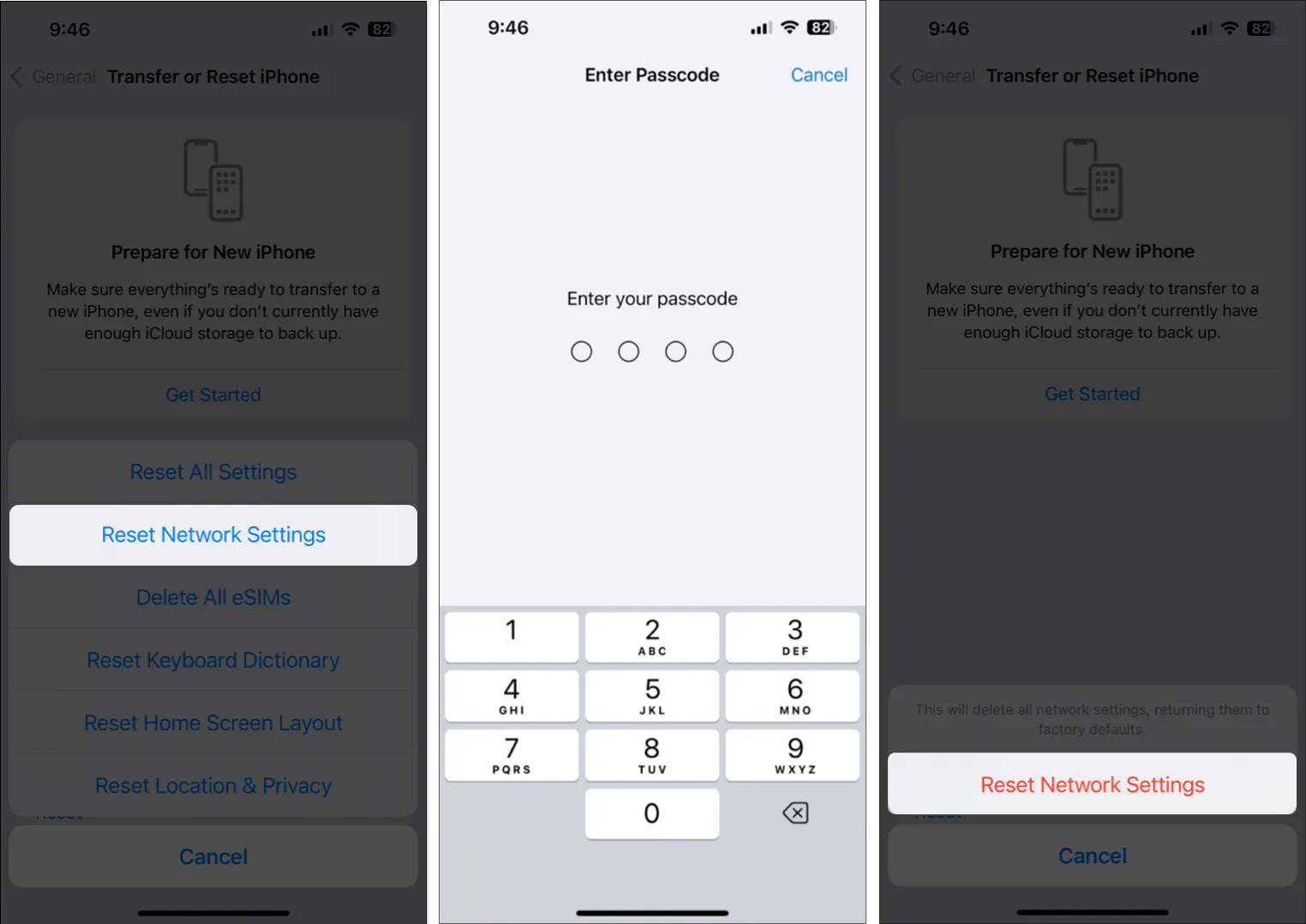
5. Controleer de systeemstatuspagina van Apple
Het is mogelijk dat de servers van Apple momenteel niet beschikbaar zijn, waardoor uw iPhone de foutmelding ‘Resource niet beschikbaar’ weergeeft.
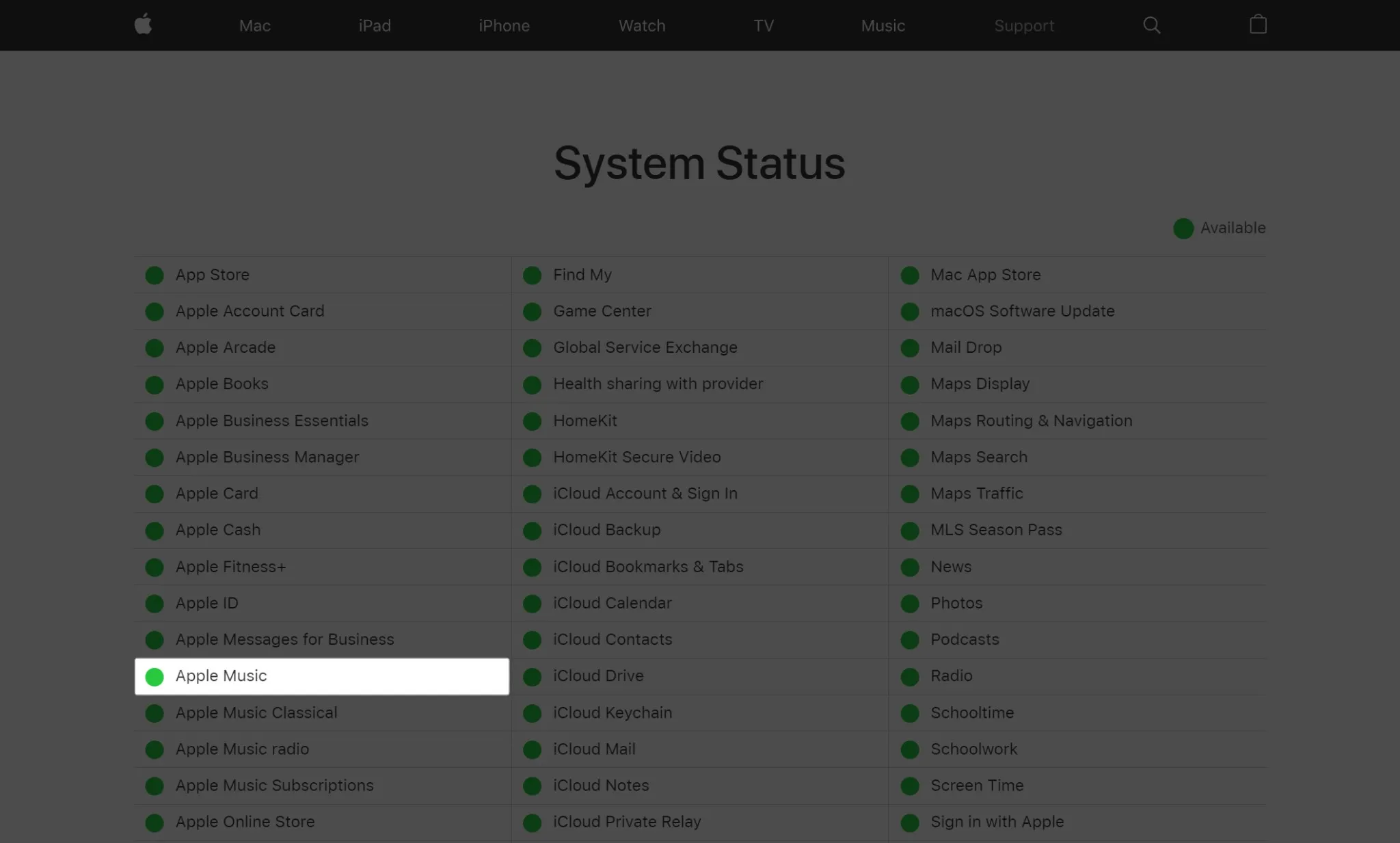
6. Controleer de datum- en tijdinstellingen van de iPhone
Veel services, zoals Apple Music, die afhankelijk zijn van een netwerkverbinding om op de iPhone te werken, hebben toegang tot de juiste datum en tijd nodig om correct te kunnen functioneren. Als de tijd en datum van uw iPhone onjuist zijn, volgt u deze stappen om dit op te lossen.
- Ga naar Instellingen → Algemeen .
- Selecteer Datum en tijd → Schakel Automatisch instellen in.
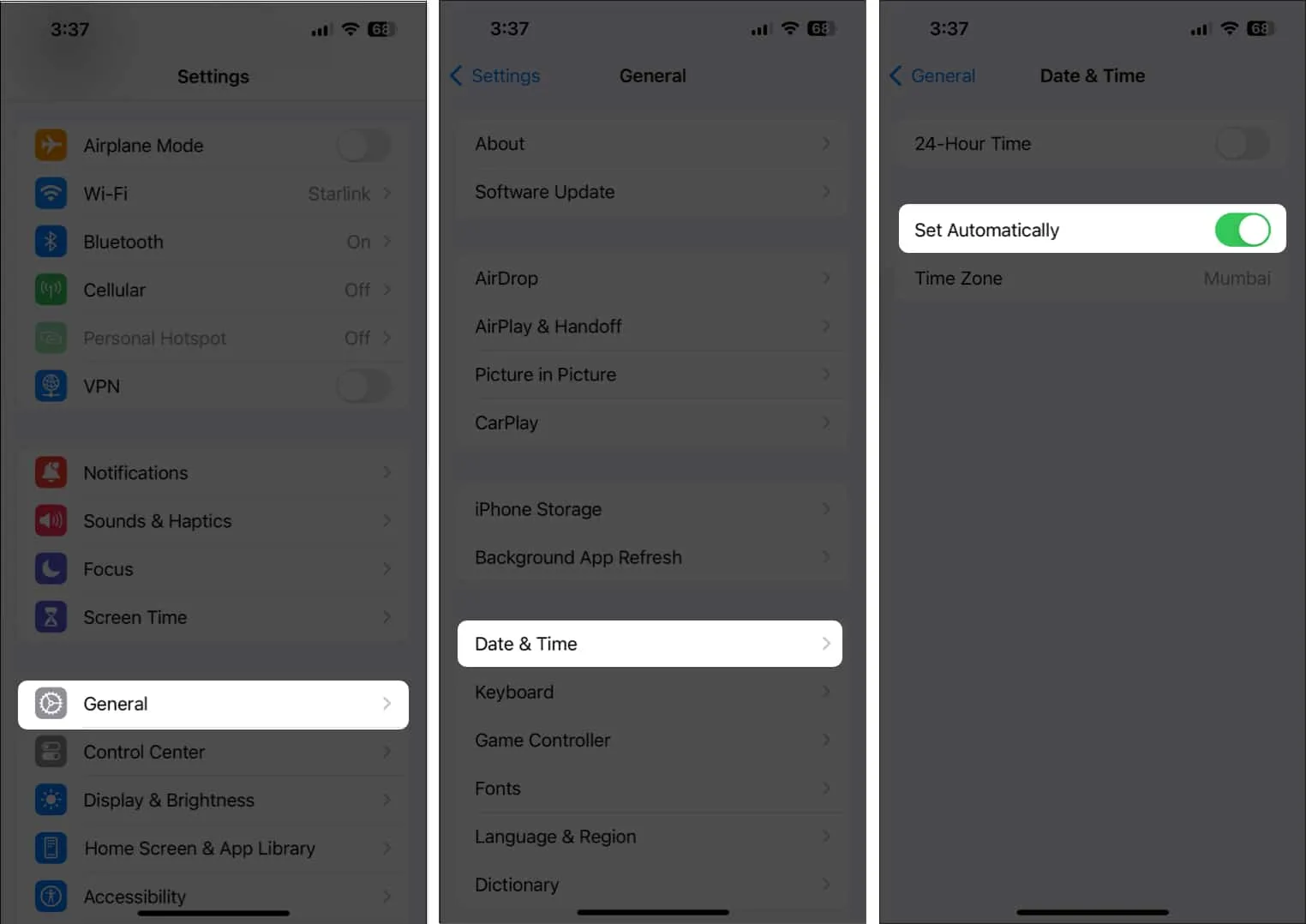
7. Forceer het opnieuw opstarten van je iPhone
Als de vorige oplossingen niet hebben geholpen, kunt u proberen uw iPhone geforceerd opnieuw op te starten. Dit kan u helpen bij het oplossen van tijdelijke storingen waardoor Apple Music mogelijk niet correct functioneert.
Als je echter niet zeker weet hoe je dat kunt doen, bekijk dan deze handleiding over hoe je een iPhone hard kunt herstarten .
8. Controleer op systeemupdates
Glitches en bugs in iOS kunnen er ook voor zorgen dat Apple Music niet goed werkt. Als u denkt dat dit het geval is met uw iPhone, volgt u de onderstaande stappen om te controleren of Apple een software-update heeft uitgebracht met nieuwe bugfixes om het probleem op te lossen.
- Ga naar Instellingen → Algemeen → Software-update .
- Tik op Nu bijwerken als er een update beschikbaar is.
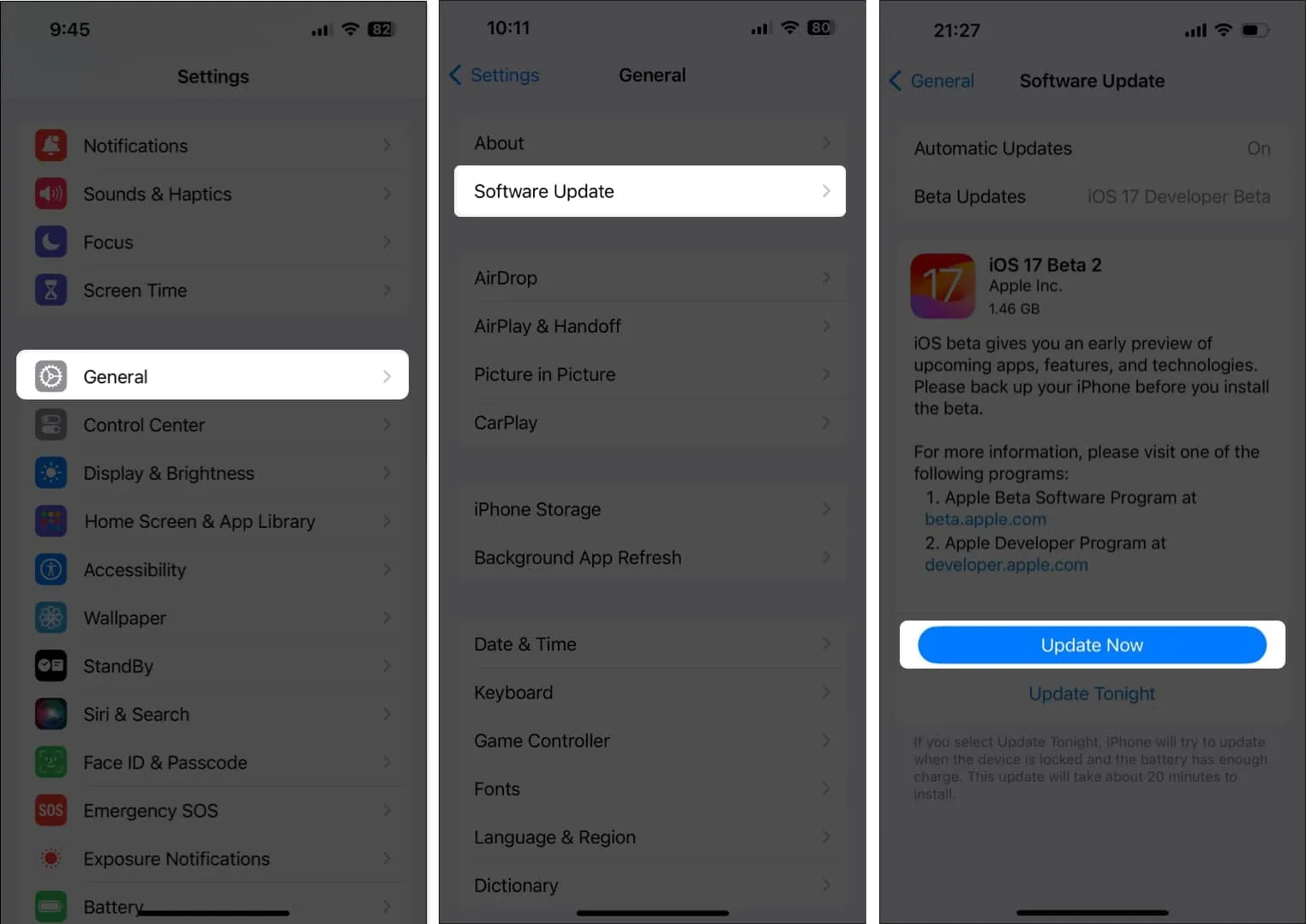
9. Log uit en log in met uw Apple ID
Als je de foutmelding ‘Resource niet beschikbaar’ blijft tegenkomen wanneer je Apple Music probeert te gebruiken, is er mogelijk een probleem met je Apple ID of de iPhone die je gebruikt.
Om de kans op dergelijke storingen te voorkomen, kunt u proberen uit te loggen bij uw Apple ID en weer in te loggen zoals weergegeven in deze stappen:
- Start de Instellingen- app → Tik op de Apple ID- banner .
- Scroll naar beneden en tik op Afmelden .
- Voer het wachtwoord van uw Apple ID in → tik op Uitschakelen .
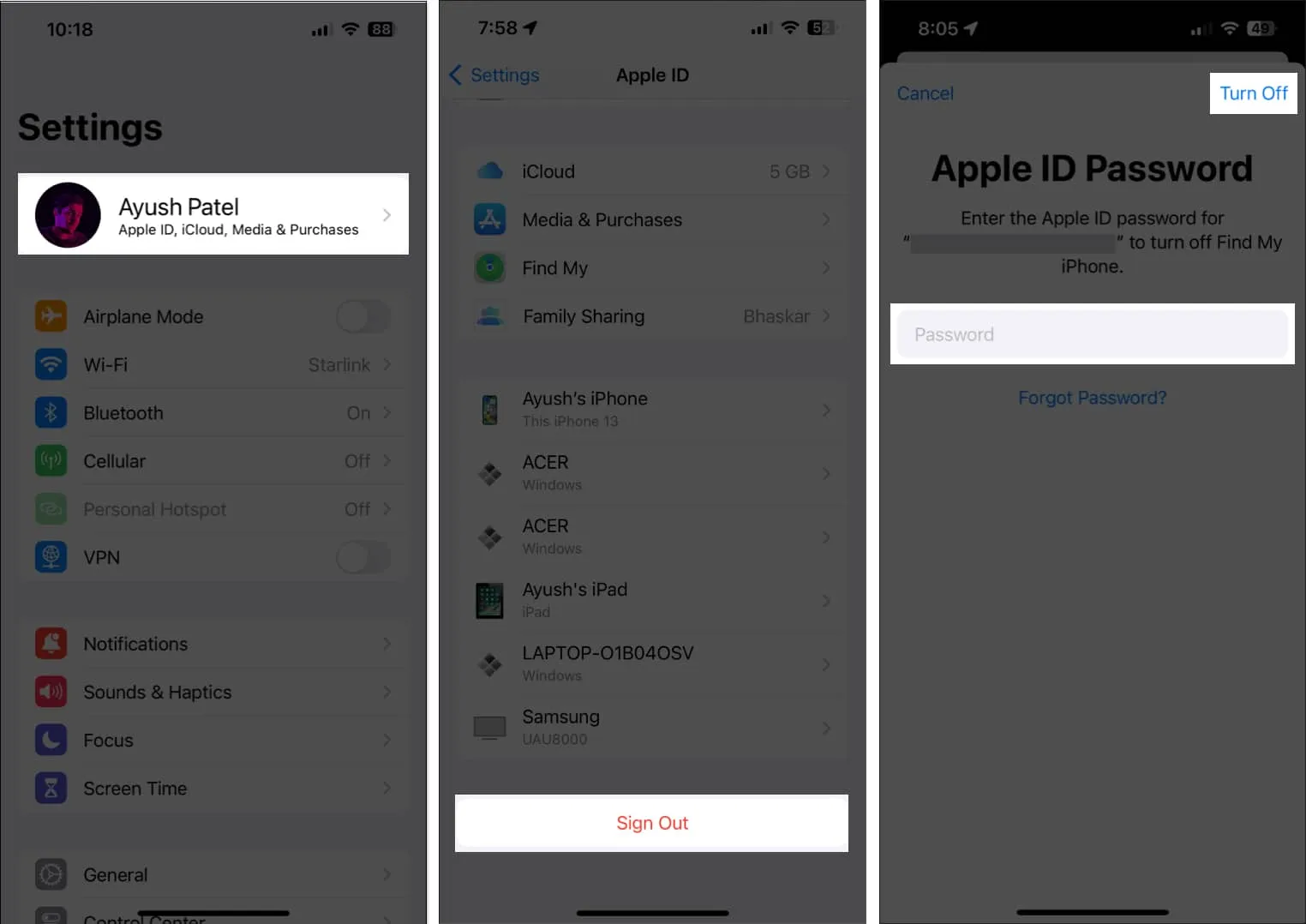
- Selecteer de inhoud die u offline wilt opslaan. Tik vervolgens op Afmelden .
- Meld u opnieuw aan bij uw Apple-account.
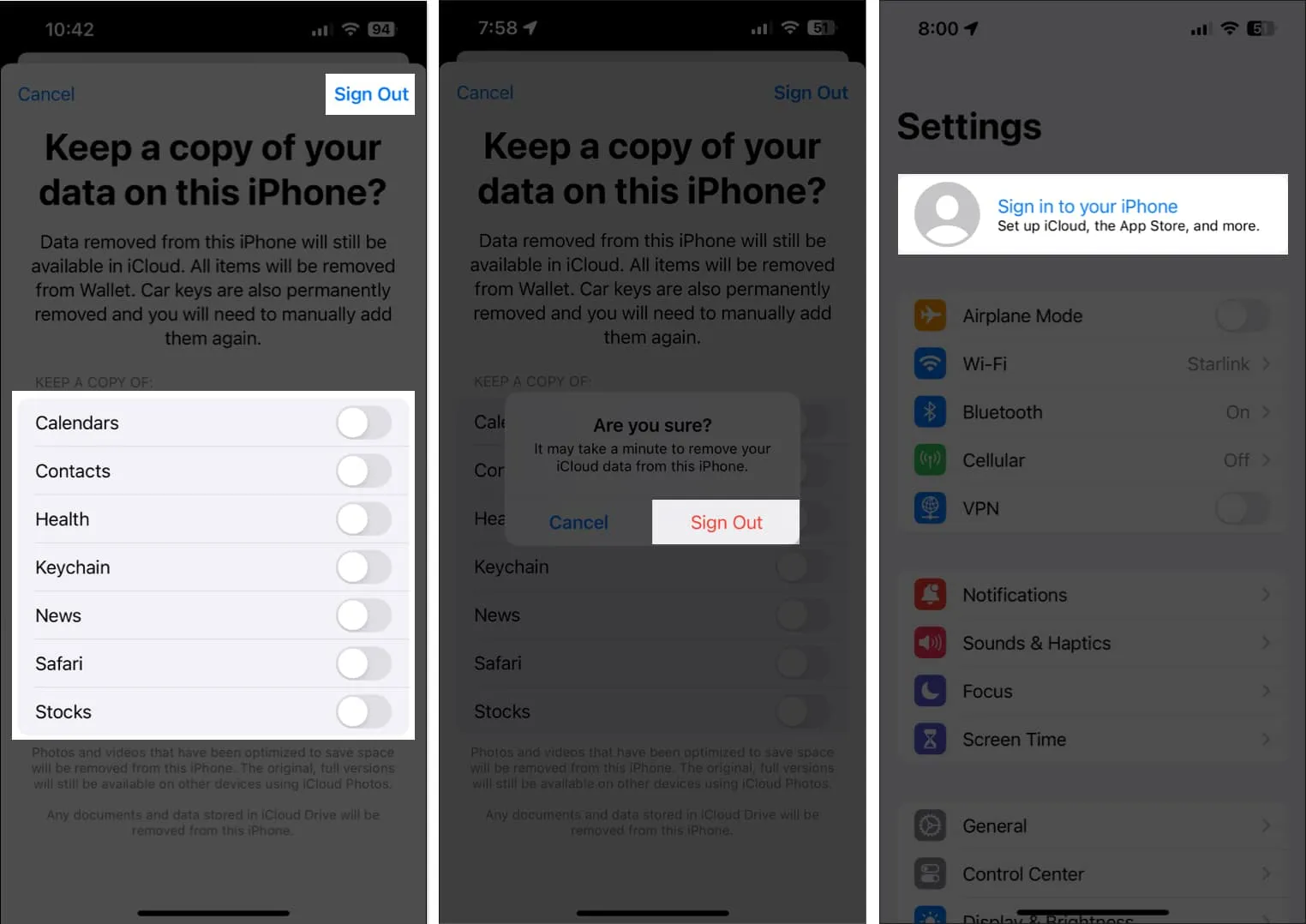
10. Installeer Apple Music opnieuw op iPhone
Kritieke bugs en glitches in Apple Music kunnen er ook voor zorgen dat het ongewenste foutcodes op uw iPhone weergeeft. Als u dergelijke storingen wilt oplossen, kunt u het beste Apple Music opnieuw installeren, zoals ik in deze stappen heb beschreven:
- Tik op het startscherm op Apple Music en houd vast → tik op App verwijderen → App verwijderen → Verwijderen .
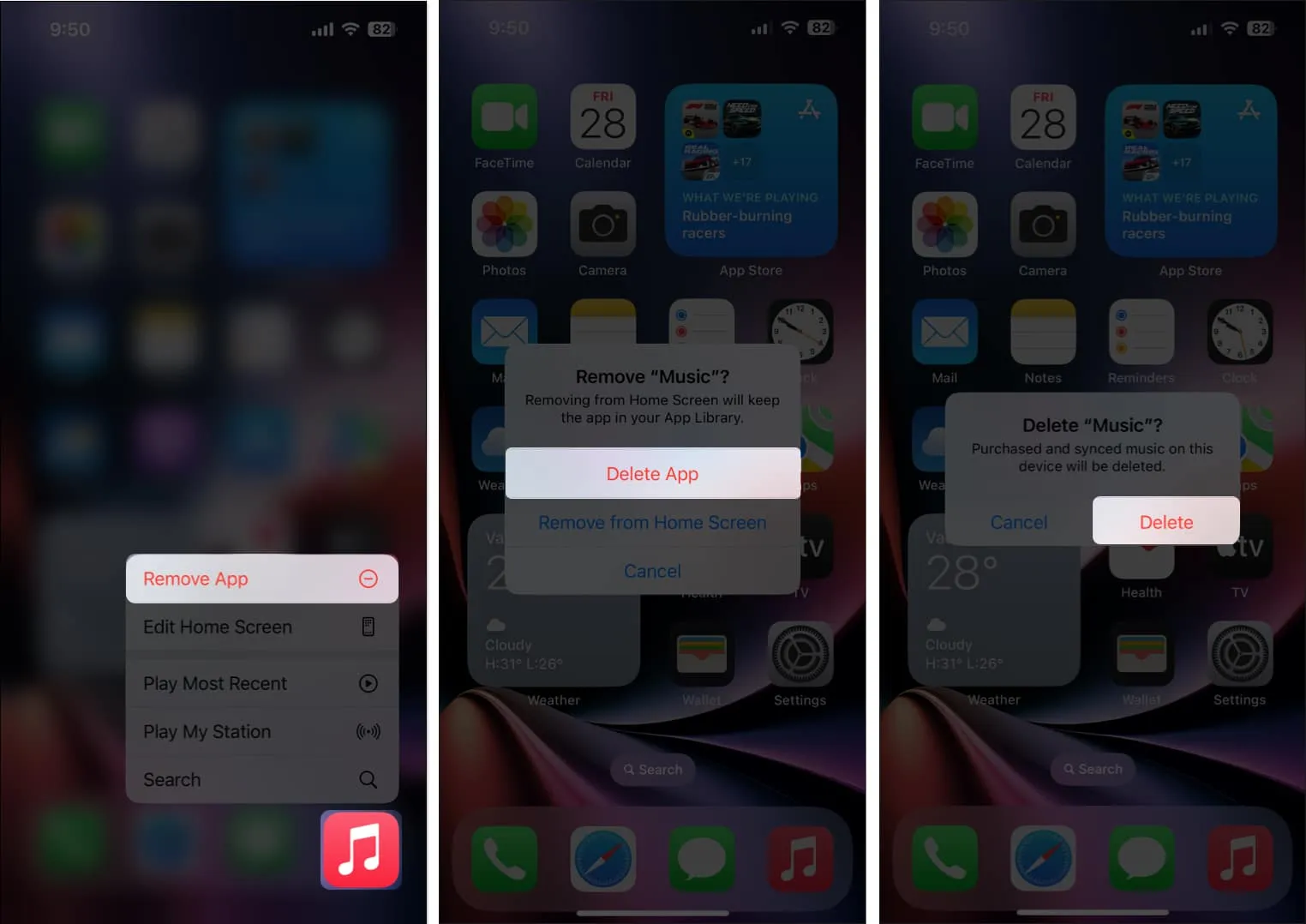
- Open de App Store → Ga naar het tabblad Zoeken → Zoeken naar Apple Music .
- Tik op het blauwe wolkpictogram naast het app-pictogram van Apple Music om het te installeren.
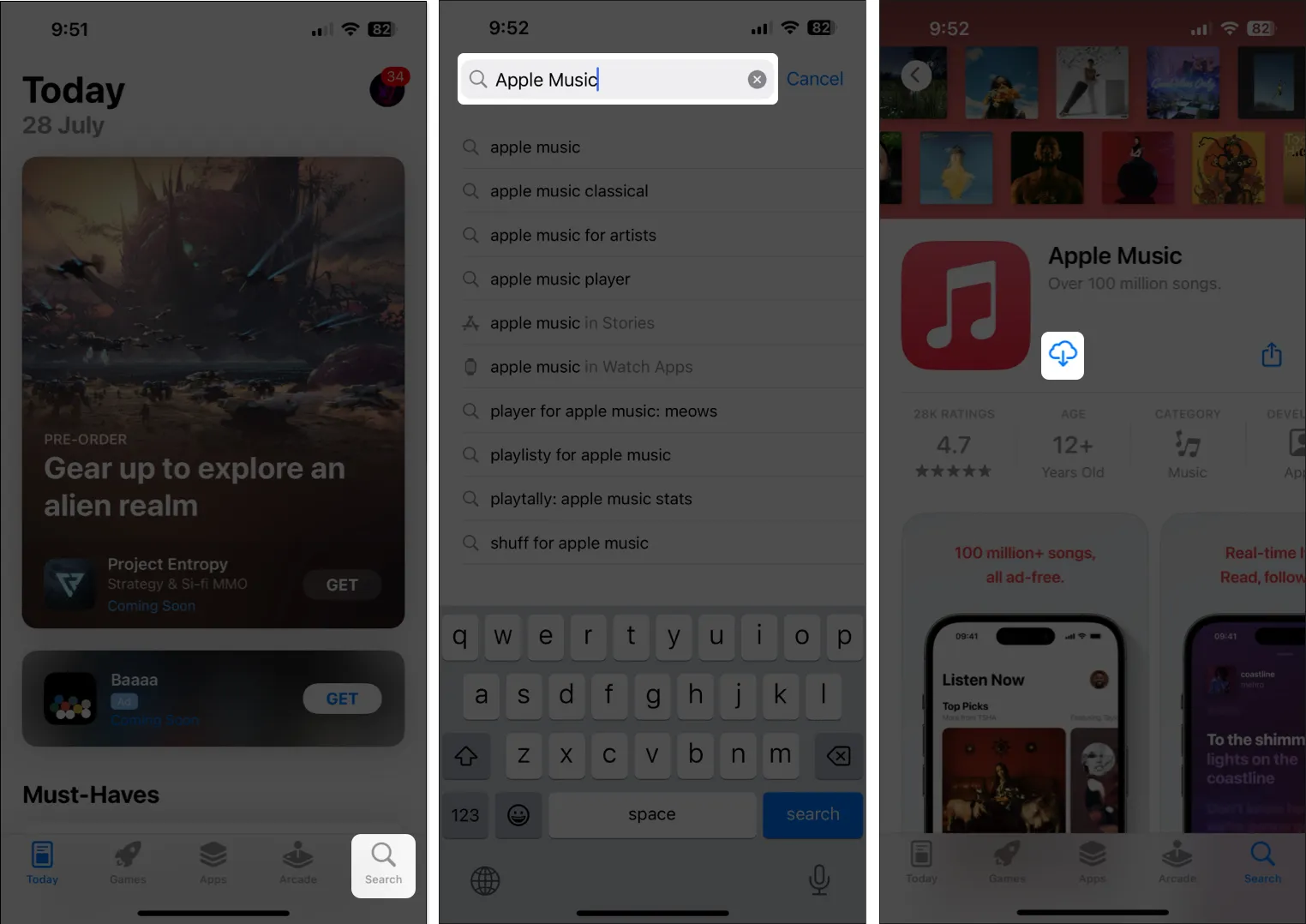
- Open vervolgens Apple Music om te zien of het weer werkt.
11. Voer een fabrieksreset uit
Als de meeste oplossingen het probleem niet hebben opgelost, kunt u het beste een fabrieksreset uitvoeren op uw iPhone.
Hiermee worden alle gebruikersgegevens verwijderd en wordt uw iPhone teruggezet naar de fabrieksinstellingen, zodat u helemaal opnieuw kunt beginnen.
- Ga naar Instellingen → Algemeen → iPhone overzetten of resetten .
- Kies Wis alle inhoud en instellingen .
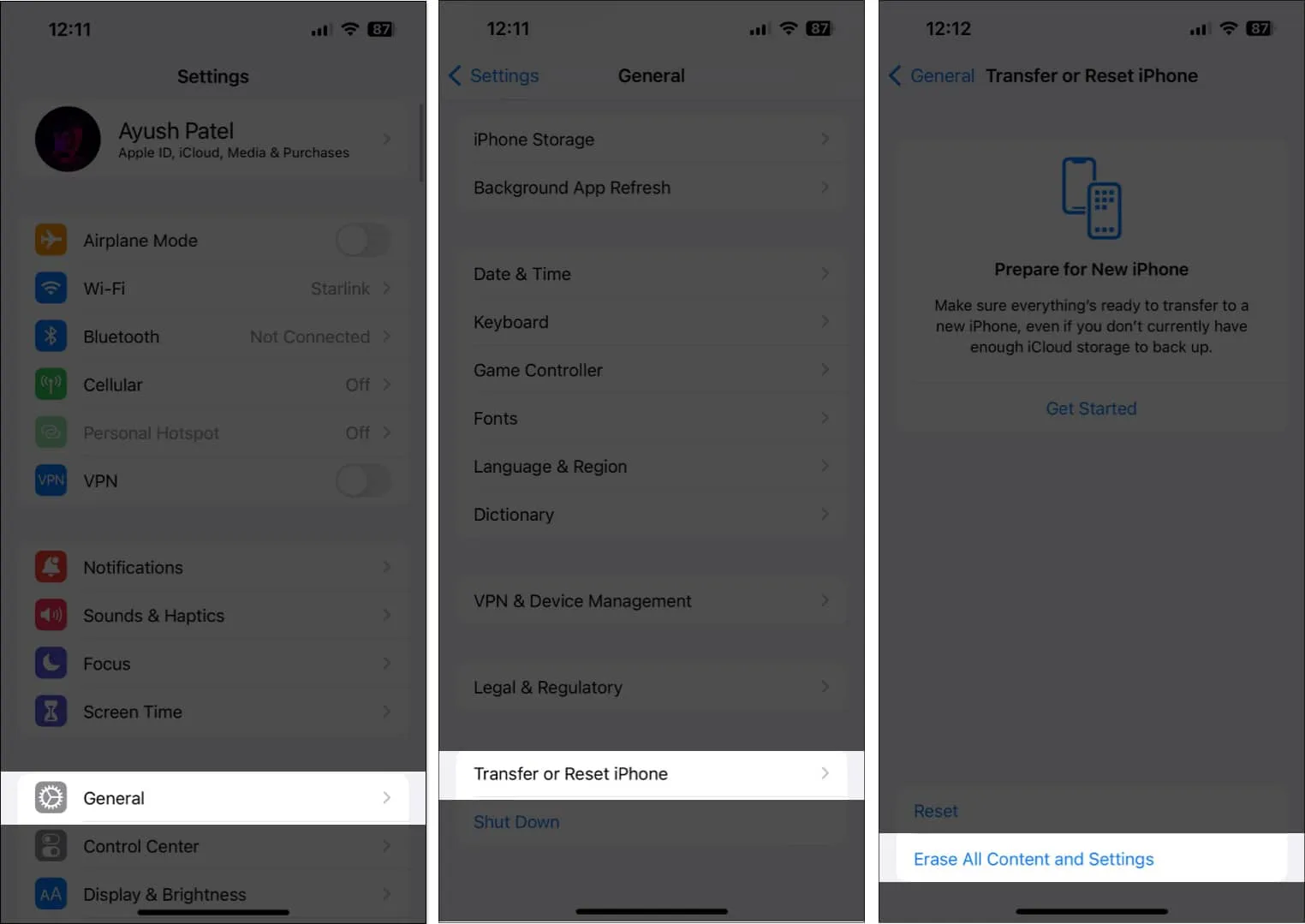
- Tik op Doorgaan → typ de iPhone-toegangscode . Daarna kunt u de instructies op het scherm volgen zodra de automatische iCloud-back-up is voltooid.
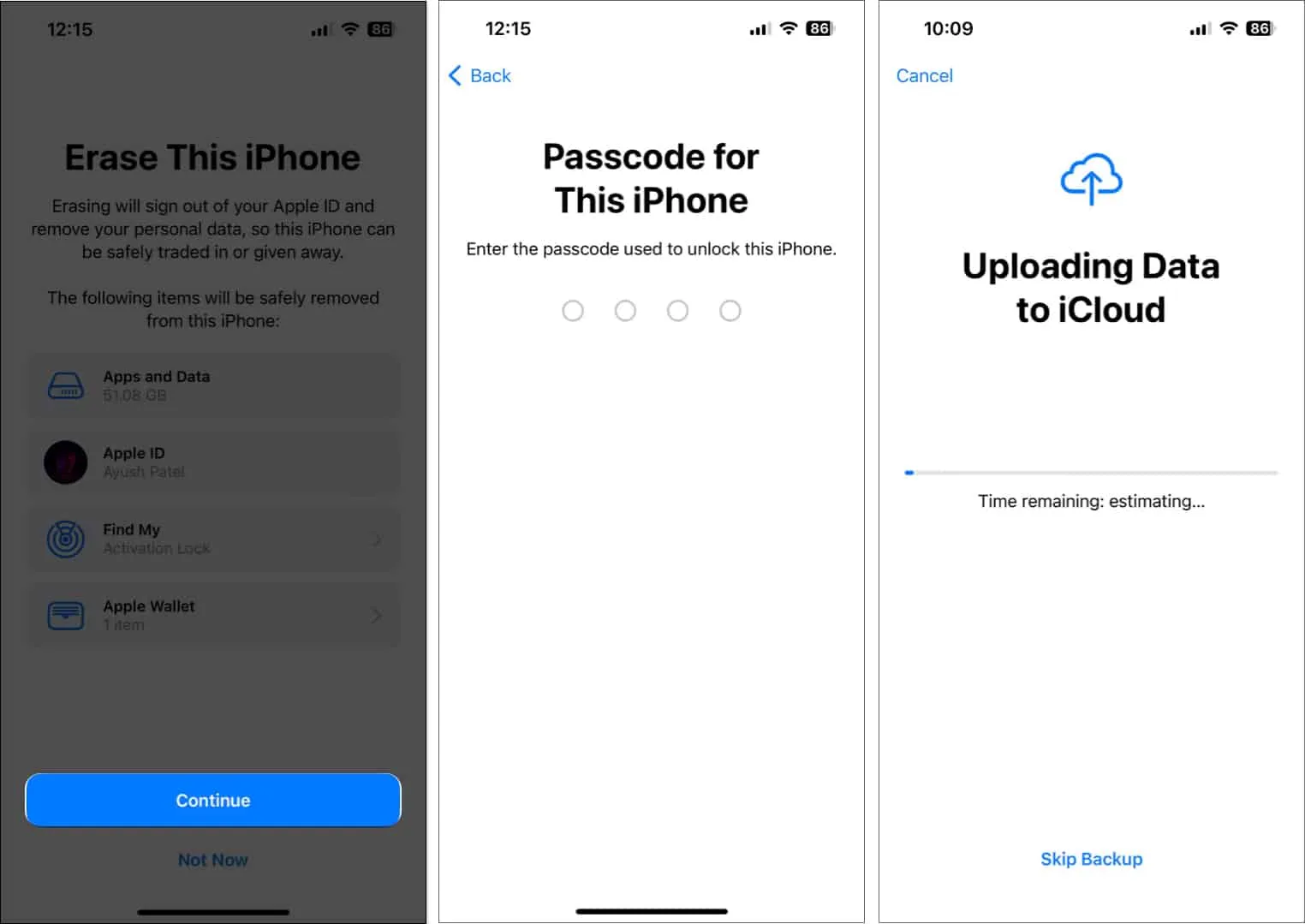
12. Neem contact op met Apple-ondersteuning
Als je alle bovengenoemde oplossingen hebt geprobeerd, maar nog steeds de foutmelding ‘Bron niet beschikbaar’ krijgt in Apple Music, probeer dan contact op te nemen met Apple Support .
Ze kunnen telefonisch advies geven of u helpen bij het plannen van een Genius Bar-afspraak bij een Apple Store om het probleem te diagnosticeren en op te lossen.
Afsluiten…
Het kan erg frustrerend zijn om de toegang tot sommige van je geliefde nummers te verliezen vanwege de fout ‘Resource niet beschikbaar’ in Apple Music. Dankzij de hierboven genoemde oplossingen kunt u echter gemakkelijk weer toegang krijgen tot elk nummer in uw bibliotheek. Als u deze handleiding nuttig vond, laat ons dan weten met welke oplossing u de fout ‘Resource niet beschikbaar’ op uw iPhone hebt verholpen.



Geef een reactie